ติดตั้ง Windows Home Server 2011 และเริ่มต้นใช้งาน

ฉันกำลังใช้งาน Windows Home Server -เวอร์ชันหนึ่งซึ่งทำงานบนเทคโนโลยี Microsoft Server 2003 WHS 2011 ออกมาหลายเดือนแล้วและฉันตัดสินใจที่จะอัปเกรด นี่คือวิธีทำการติดตั้ง WHS 2011 แบบคลีน
ฉันกำลังใช้งาน Windows Home Server -เวอร์ชันหนึ่งซึ่งทำงานบนเทคโนโลยี Microsoft Server 2003 WHS 2011 ออกมาหลายเดือนแล้วและฉันตัดสินใจที่จะอัปเกรด นี่คือวิธีทำการติดตั้ง WHS 2011 แบบคลีน
ก่อนที่คุณจะเริ่มมีบางสิ่งที่คุณต้องการเพื่อทราบ. แตกต่างจากรุ่น 32 บิต WHS 2011 เป็น 64 บิตเท่านั้นและต้องการฮาร์ดไดรฟ์ขั้นต่ำ 160 GB และ RAM 1 GB แน่นอนว่านี่เป็นสเปคขั้นต่ำ - อย่างน้อยก็ทุกอย่างเป็นสองเท่า นอกจากนี้เมื่อคุณกำลังสำรองพีซีจัดเก็บมัลติมีเดียภาพถ่ายและเอกสารทั้งหมดไว้คุณจะต้องการพื้นที่เก็บข้อมูลที่เพียงพอ
ถ้าคุณไม่มีการสมัครสมาชิก MSDN หรือ TechNetคุณจะต้องซื้อสำเนา WHS 2011 จริงซึ่งมีราคาแตกต่างกัน แต่ต่ำกว่า 100 ดอลลาร์ซึ่งเป็นสิ่งที่ยอดเยี่ยม! หากคุณดาวน์โหลด ISO จาก Microsoft ให้ใช้ Windows Image Disc Burner เพื่อสร้างแผ่นดีวีดีติดตั้งที่สามารถบู๊ตได้
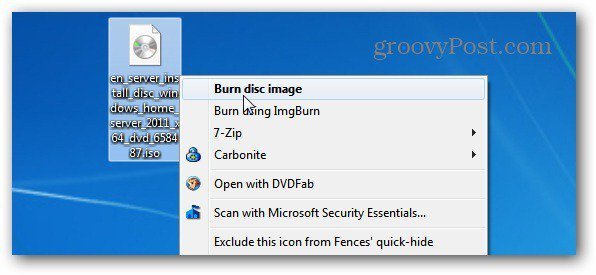
ติดตั้ง WHS 2011
ขั้นแรกตรวจสอบให้แน่ใจว่าระบบได้ตั้งค่าให้บูตจากไดรฟ์ดีวีดีก่อน คุณสามารถทำได้ใน BIOS หรือกดปุ่มที่เหมาะสมในระหว่างการเริ่มต้นที่ช่วยให้คุณเลือกอุปกรณ์การบูตชั่วคราว ติดตั้ง DVD ที่คุณซื้อลงในไดรฟ์ระบบของคุณ
หน้าจอแรกที่คุณจะต้องโต้ตอบด้วยคือเลือกติดตั้งใหม่หรือซ่อมแซม เนื่องจากนี่เป็นระบบใหม่ฉันจึงเลือกการติดตั้งใหม่
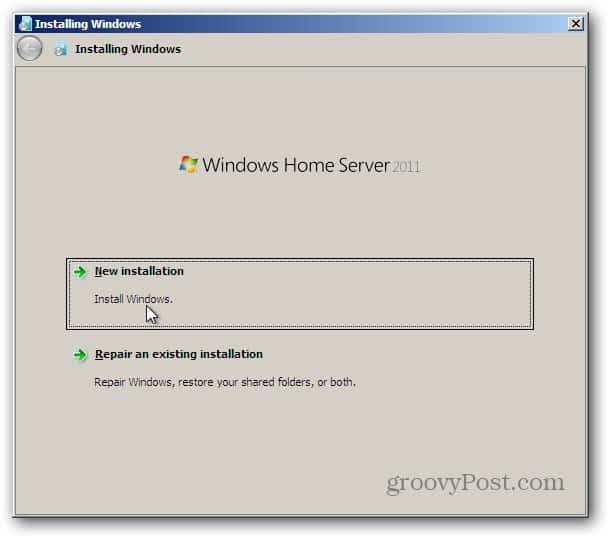
จากนั้นเลือกไดรฟ์ที่คุณกำลังติดตั้ง WHS 2011 ทำเครื่องหมายในช่องที่คุณรู้ว่าข้อมูลในไดรฟ์จะถูกลบทิ้ง คลิกติดตั้ง
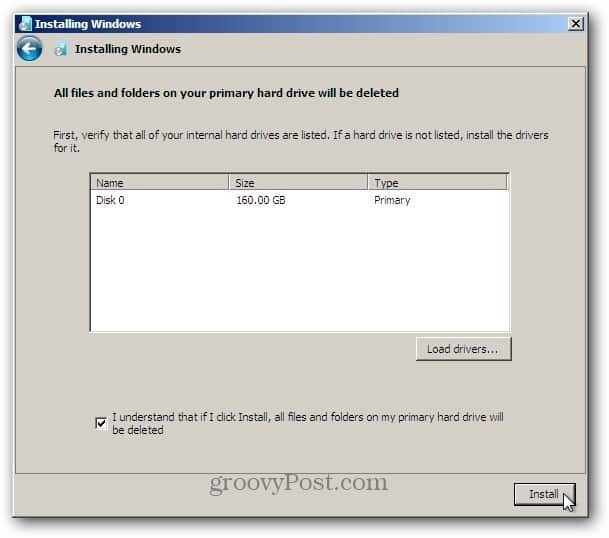
บันทึก: หากคุณไม่เห็นไดรฟ์ในระบบอยู่ในรายการคุณจะจำเป็นต้องโหลดไดรเวอร์สำหรับคอนโทรลเลอร์ ค้นหาไดรเวอร์และเบิร์นให้เป็นแผ่นดิสก์หรือวางลงในไดรฟ์ USB หากคุณต้องทำสิ่งนี้ให้นำแผ่นดีวีดีติดตั้ง WHS 2011 ออกแล้วสลับกับแผ่นดิสก์ไดรเวอร์ จากนั้นคลิกปุ่มโหลดไดรเวอร์และเรียกดูตำแหน่งของไดรเวอร์และติดตั้ง
เมื่อรู้จักโลคัลดิสก์แล้วให้เริ่มการติดตั้ง อีกครั้งกระบวนการดูเหมือนว่าการติดตั้ง Windows 7 เซิร์ฟเวอร์จะรีบูตสองสามครั้งในช่วงแรกของการติดตั้ง
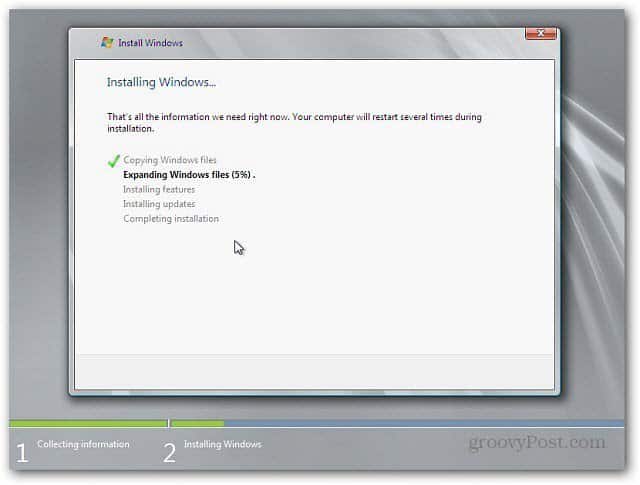
คุณจะเห็นหน้าจอหลายชุดในขณะที่ติดตั้งเซิร์ฟเวอร์ ไม่จำเป็นต้องมีการโต้ตอบกับผู้ใช้ในช่วงนี้
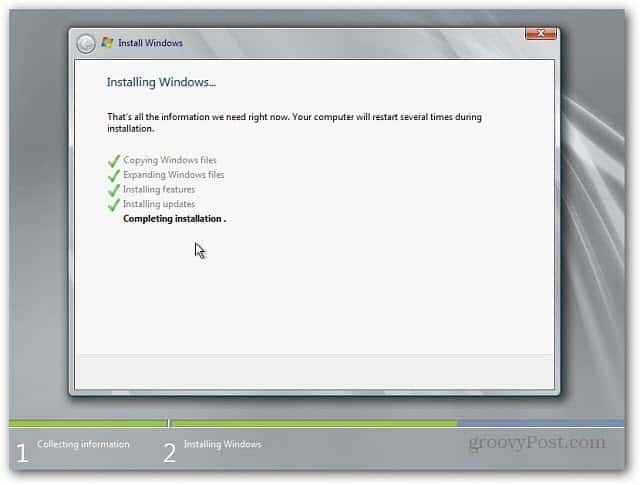
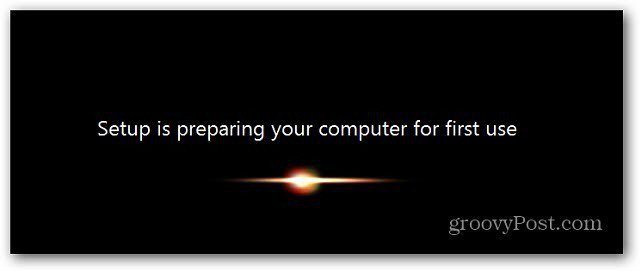
เมื่อมาถึงหน้าจอต่อไปนี้คุณจะต้องป้อนข้อมูลบางอย่าง ตรวจสอบประเทศเวลาและเค้าโครงแป้นพิมพ์ของคุณ คลิกถัดไป
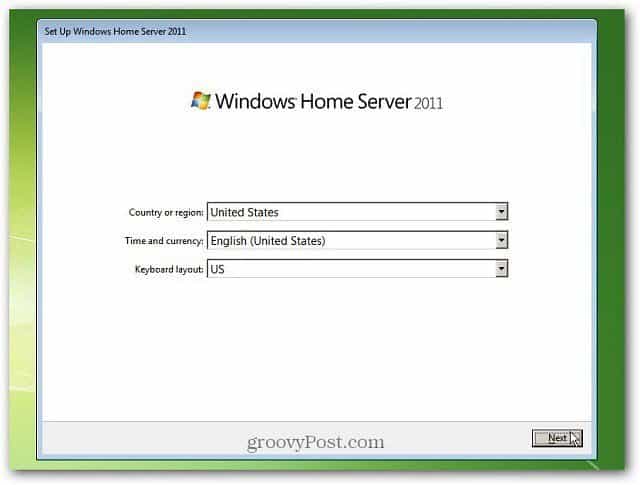
ตั้งเวลาและวันที่สำหรับเซิร์ฟเวอร์
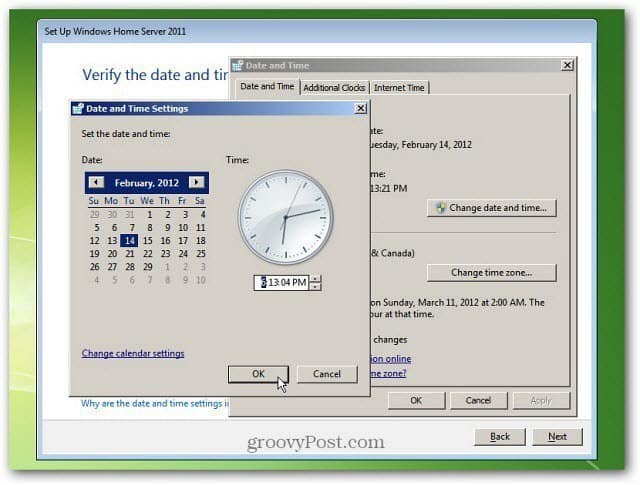
ยอมรับข้อตกลงสิทธิ์การใช้งานซอฟต์แวร์ Microsoft คลิกกล่องฉันยอมรับที่ด้านล่าง คลิกถัดไป
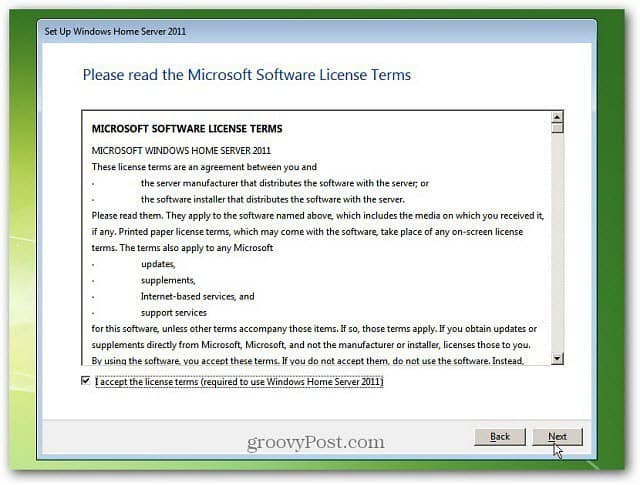
ตอนนี้พิมพ์รหัสผลิตภัณฑ์ที่มาพร้อมกับ WHS20111 จากนั้นทำเครื่องหมายเปิดใช้งานอัตโนมัติเมื่อฉันออนไลน์ นี่เป็นการเปิดใช้งานด้วยดังนั้นคุณจึงไม่ต้องจัดการกับมันในภายหลังและรับหน้าจอที่จู้จี้ คลิกถัดไป
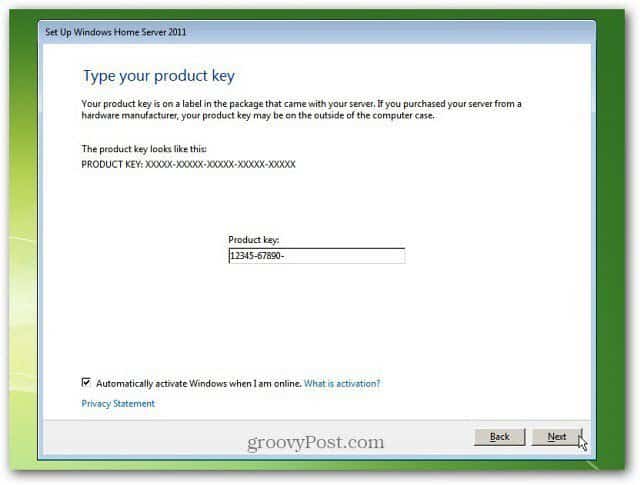
ตอนนี้คุณต้องตั้งชื่อเซิร์ฟเวอร์ให้ ... เป็นฉลาดมันเป็นเซิร์ฟเวอร์ใหม่ของคุณ! ชื่อต้องมีความยาวไม่เกิน 15 อักขระ ป้อนรหัสผ่านที่คาดเดายากสองครั้งจากนั้นพิมพ์คำใบ้รหัสผ่าน โปรดทราบว่าทุกคนสามารถเห็นคำใบ้รหัสผ่านของคุณได้ดังนั้นอย่าทำให้ชัดเจนเกินไป คลิกถัดไป
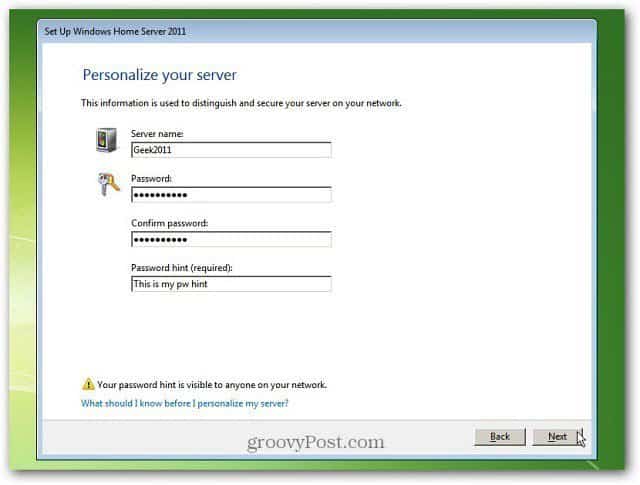
นั่นคือข้อมูลทั้งหมดที่ WHS 2011 ต้องการจากคุณ. ขั้นตอนต่อไปของการติดตั้งนี้ใช้เวลานานที่สุด เซิร์ฟเวอร์ของคุณจะได้รับการอัปเดตและกำหนดค่าให้ใช้ จะใช้เวลาครึ่งชั่วโมงหรือมากกว่านั้น - ขึ้นอยู่กับข้อกำหนดของระบบของคุณ คุณสามารถทิ้งไว้คนเดียวและตรวจสอบเป็นระยะเพื่อให้แน่ใจว่าทุกอย่างทำงานอย่างถูกต้อง
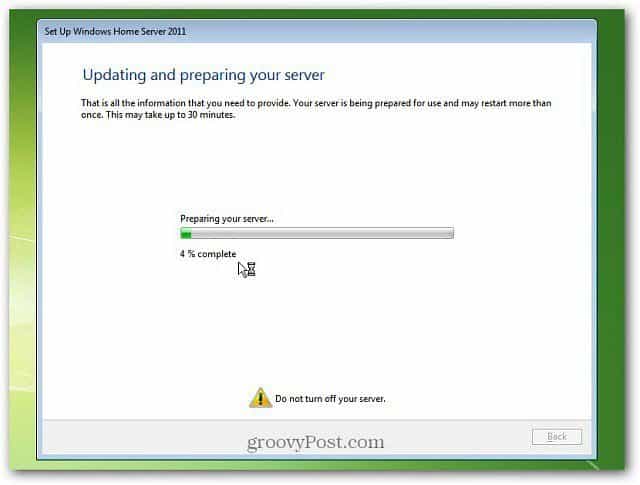
หลังจากผ่านไปครึ่งชั่วโมงเราก็ประสบความสำเร็จ! ติดตั้ง Windows Home Server 2011 แล้วและพร้อมใช้งาน คลิกปิด
เชื่อมต่อคอมพิวเตอร์ไคลเอนต์แรกกับ WHS 2011
แน่นอนว่าปล่อยให้เซิร์ฟเวอร์ทำงานอยู่จากนั้นไปที่หนึ่งในคอมพิวเตอร์ไคลเอนต์ในเครือข่ายของคุณ เปิด Internet Explorer และในประเภทแถบที่อยู่: http: //yourservername/ การเชื่อมต่อ. ที่ไหน yourservername = ชื่อที่คุณให้กับเซิร์ฟเวอร์ของคุณ ดังนั้นในตัวอย่างของฉันมันจะเป็น http://geek2011/connect
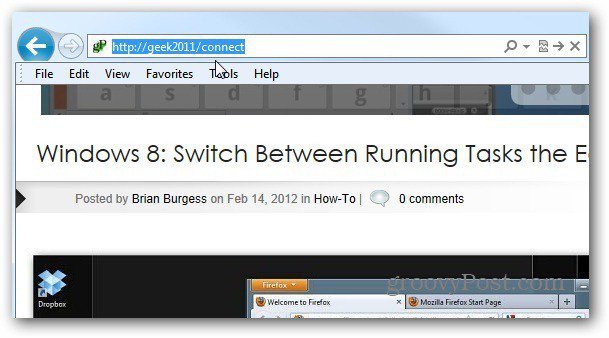
สิ่งนี้ช่วยให้คุณดาวน์โหลดซอฟต์แวร์ที่ช่วยให้คุณเชื่อมต่อคอมพิวเตอร์ของคุณกับ WHS 2011
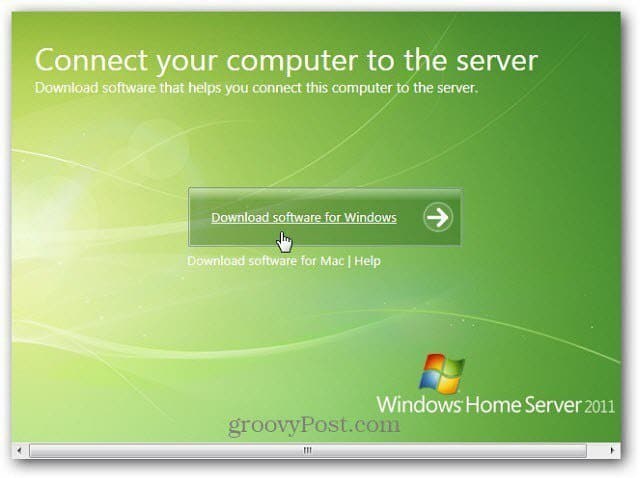
คุณจะดาวน์โหลด wlsetup-webexe - เปิดไฟล์และทำตามตัวช่วยสร้าง ระบบจะตรวจสอบว่าคุณมีองค์ประกอบที่จำเป็นเช่น Microsoft .NET Framework 4.0 หรือใหม่กว่า หากคุณไม่ติดตั้งโปรแกรมจะดาวน์โหลดและติดตั้งให้คุณโดยอัตโนมัติ
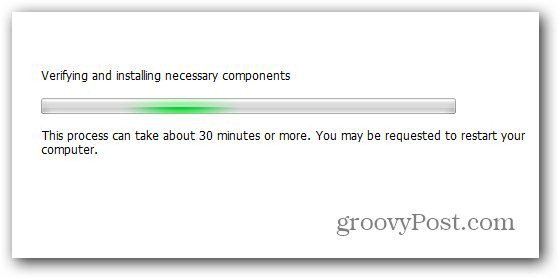
หลังจากติดตั้งส่วนประกอบที่จำเป็นแล้วให้พิมพ์รหัสผ่านที่คุณสร้างขึ้นสำหรับ WHS 2011
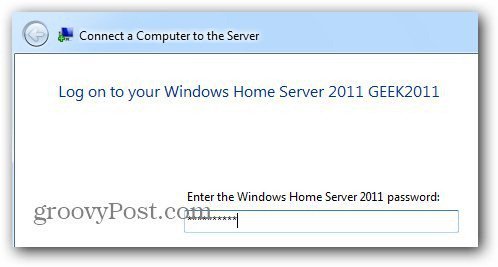
จากนั้นทำงานต่อตามตัวช่วยสร้างต่อไป ตรงไปตรงมาและใช้ข้อความเป็นหลัก คุณจะถูกขอให้ป้อนคำอธิบายของคอมพิวเตอร์ไคลเอนต์ไม่ว่าจะปลุกหรือไม่เพื่อสำรองข้อมูลและหากคุณต้องการเข้าร่วมโปรแกรม MS Improvement
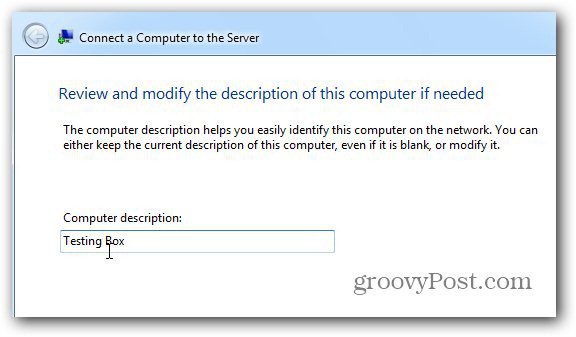
ติดตั้งซอฟต์แวร์ตัวเชื่อมต่อไคลเอ็นต์แล้ว เมื่อเสร็จแล้วคุณจะได้รับข้อความต่อไปนี้ ทำเครื่องหมายที่ช่องเพื่อเปิดแดชบอร์ดเพื่อดูแลเซิร์ฟเวอร์ของคุณและเริ่มต้นได้ทันที คลิกเสร็จสิ้น
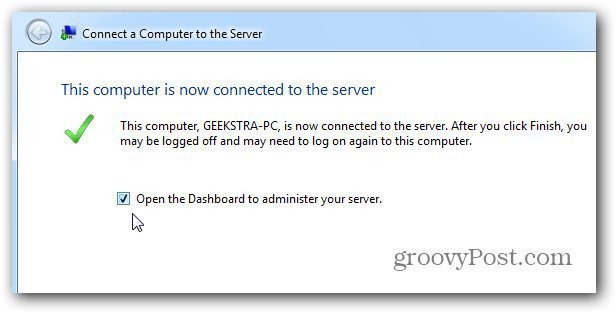
แผงควบคุม (เดิมชื่อ WHS Console) เปิดตัว เข้าสู่ระบบด้วยรหัสผ่านที่คุณให้กับเซิร์ฟเวอร์ของคุณ คลิกตัวเลือกและตรวจสอบเพื่อจดจำรหัสผ่านและเลือก Add-in ที่จะโหลด
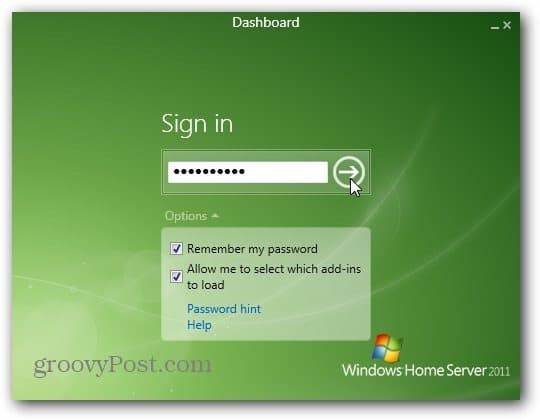
หลังจากลงชื่อเข้าใช้แล้วคุณจะพบกับแดชบอร์ด Windows Home Server 2011 นี่คือที่ที่คุณจะทำกิจกรรมการดูแลระบบส่วนใหญ่กับเซิร์ฟเวอร์ เริ่มต้นด้วยการทำภารกิจที่ระบุไว้ให้สมบูรณ์ เริ่มต้นด้วย“ รับการอัปเดตสำหรับผลิตภัณฑ์อื่น ๆ ของ Microsoft” และดำเนินการตามรายการ
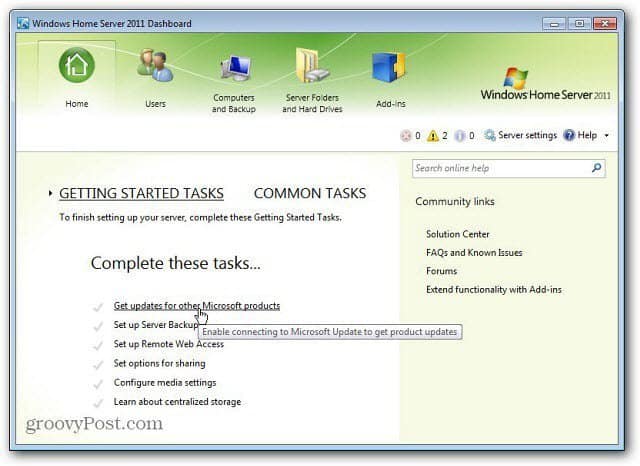
มีการเปลี่ยนแปลงมากมายตั้งแต่ WHS เวอร์ชันหนึ่ง ในอีกไม่กี่สัปดาห์ข้างหน้าฉันจะเขียนบทความเพิ่มเติมเกี่ยวกับสิ่งที่ต้องทำต่อไปและครอบคลุมสิ่งต่าง ๆ ที่คุณสามารถทำได้ด้วย WHS 2011










ทิ้งข้อความไว้